बीलाइन् स्वग्राहकानाम् उत्तमगुणवत्तायुक्तं IPTV दूरदर्शनं प्रदाति यत्र बहूनां चैनलानां चयनं कर्तुं शक्यते । भवन्तः केषु परिस्थितिषु एतादृशं दूरदर्शनं संयोजयितुं शक्नुवन्ति, कथं सम्यक् स्थापयितुं शक्नुवन्ति इति ज्ञातव्यम्।
- IPTV Beeline इति किम् ?
- उपकरण सेट्
- सेट्-टॉप् बॉक्स् इत्यस्य उपयोगेन Beeline इत्यस्मात् IPTV इत्यस्य संयोजनम्
- व्यक्तिगत खाते पञ्जीकरणं
- सेवा सक्रियीकरण
- Beeline TV इत्यस्य Smart TV इत्यनेन सह संयोजनम्
- LG SMART TV इत्यनेन Beeline इत्यनेन सह मिलित्वा
- Samsung इत्यनेन सह सम्बद्धः भवति
- सङ्गणकद्वारा Beeline TV कथं द्रष्टुं शक्यते
- कति टीवी-इत्येतत् संयोजितुं शक्यते ?
- सम्भाव्यसमस्याः तेषां समाधानं च
IPTV Beeline इति किम् ?
११ वर्षपूर्वं विम्पेल्कॉम् इत्यस्य स्वामित्वेन स्थापिता बीलाइन् इत्यनेन अन्तर्जालमाध्यमेन टीवी-प्रवर्तनं कृतम् । एतादृशं प्रसारणं IPTV इति कथ्यते । गृहे डिजिटलदूरदर्शनं Beeline TV इत्येतत् स्वस्य उपयोक्तृभ्यः टीवीचैनलम्, चलच्चित्रं, टीवीप्रदर्शनं च द्रष्टुं प्रदाति । एतत् किमपि नास्ति अपितु ऑनलाइन-चलच्चित्रम् एव! अन्तरक्रियाशीलदूरदर्शनस्य मुख्यलाभाः Beeline TV : १.
अन्तरक्रियाशीलदूरदर्शनस्य मुख्यलाभाः Beeline TV : १.
- सर्वेषां युगानां कृते द्विशताधिकाः भिन्नाः मार्गाः;
- HD चित्रस्य गुणवत्ता तथा च विज्ञापनं नास्ति;
- भवन्तः न केवलं टीवी-मध्ये, अपितु सङ्गणके, स्मार्टफोने, टैब्लेट्-इत्यत्र अपि टीवीं द्रष्टुं शक्नुवन्ति;
- वायुं नियन्त्रयितुं (प्रदर्शनं निलम्बयितुं, रिवाइंडं कर्तुं, रिकार्ड् कर्तुं, अपि च व्यक्तिगतं टीवी-कार्यक्रमस्य समयनिर्धारणं कर्तुं शक्यते), यदि क्रीतस्य सेट्-टॉप्-बॉक्सस्य एतत् कार्यं भवति
Beeline इत्यस्मात् IPTV द्रष्टुं शक्नुवन् भवान् तेषां वर्तमानग्राहकः भवितुमर्हति। अतः यदि बीलाइनतः अन्तर्जालकेबलम् अद्यापि भवतः अपार्टमेण्टेन सह न सम्बद्धम् अथवा भवतः अन्यः प्रदाता अस्ति तर्हि भवतः स्वामी भवतः आगत्य बीलाइनतः केबलं चालयेत्।
उपकरण सेट्
संकुलस्य मध्ये अस्ति : १.
- टीवी सेट्-टॉप बॉक्स;
- स्विच (“गृहे अन्तर्जाल + टीवी” संकुलस्य कृते);
- एच् डी एम आई केबल;
- संयोजनाय आवश्यकाः केबलाः;
- दूरनियन्त्रणम् ।
सेट्-टॉप् बॉक्स् इत्यस्य उपयोगेन Beeline इत्यस्मात् IPTV इत्यस्य संयोजनम्
यदि भवतां समीपे पुरातनशैल्याः टीवी (Smart TV विना) अस्ति तर्हि विशेषसेट् -टॉप्-बॉक्स्- माध्यमेन संयोजनं भवति । टीवी-पीसी-इत्येतयोः बीलाइन-टीवी-सङ्गणकेन सह संयोजयितुं चरण-चरण-पदार्थाः : १.
- स्विच्, सेट्-टॉप् बॉक्स् च नेटवर्क् मध्ये संयोजयन्तु ।
- स्विचं Beeline द्वारा भवतः गृहे प्रदत्तेन अन्तर्जालतारेन सह संयोजयन्तु।
- क्रीतकिट् तः पैच् कॉर्ड्स् स्विच् मध्ये संयोजयन्तु।
- पैच् कॉर्ड् मध्ये एकस्य उपयोगेन स्विचरं सेट्-टॉप् बॉक्स् च संयोजयन्तु । सेट्-टॉप्-बॉक्स् मध्ये रुचिस्य सॉकेट् NETWORK इति उच्यते । द्वितीयं पैच् कॉर्डं PC (अधुना अस्मिन् अन्तर्जालम् अपि अस्ति) सह संयोजयन्तु ।
- सेट्-टॉप्-बॉक्स्, टीवी च परस्परं ट्युलिप्स्, SCART-RCA अथवा HDMI केबल् इत्यनेन संयोजयन्तु ।
- तत्सम्बद्धं बटनं नुत्वा सेट्-टॉप्-बॉक्सं चालू कुर्वन्तु, यदि सम्यक् कार्यं करोति तर्हि हरितप्रकाशः प्रकाशते ।
IPTV संयोजयितुं स्थापनार्थं च चरणबद्धनिर्देशान् Beeline तः अत्र डाउनलोड् कर्तुं शक्नुवन्ति . अधः स्विच् विना सेट्-टॉप्-बॉक्स्-संयोजयितुं चित्रम् अस्ति ।
व्यक्तिगत खाते पञ्जीकरणं
अनेकाः विकल्पाः उपलभ्यन्ते, ये सारणीयां सूचीबद्धाः सन्ति :नामः वर्णनम् Beeline ग्राहकानाम् कृते पञ्जीकरणं दूरभाषसङ्ख्याद्वारा भवति, एस.एम.एस. अन्यस्य जालस्य ग्राहकानाम् कृते यत्र कोडः प्रेषितः अस्ति तत्र ईमेल-सङ्केतं प्रविशतु । यदि “गृहे अन्तर्जालः टीवी च” सेवा सम्बद्धा अस्ति सेवाप्रदानार्थं अनुबन्धस्य संख्यायाः द्वारा।
सेवा सक्रियीकरण
सर्वेषां संस्थापितानां उपकरणानां कार्यं कर्तुं, अधोलिखितानां निर्देशानां अनुसरणं कृत्वा सक्रियीकरणद्वारा गच्छन्तु:
- स्वस्य व्यक्तिगत खाते प्रवेशं कुर्वन्तु .
- उपरितनफलके “Tariffs” – “Home Internet and TV” इति चिनोतु ।
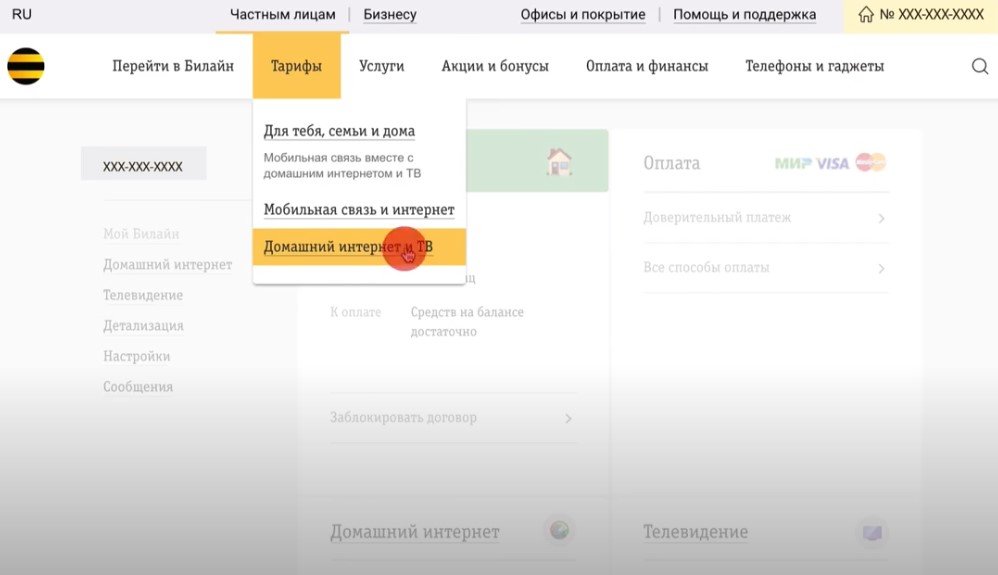
- यत् विण्डो उद्घाट्यते तस्मिन् एकं शुल्कं चित्वा “Go” इति बटन् नुदन्तु ।
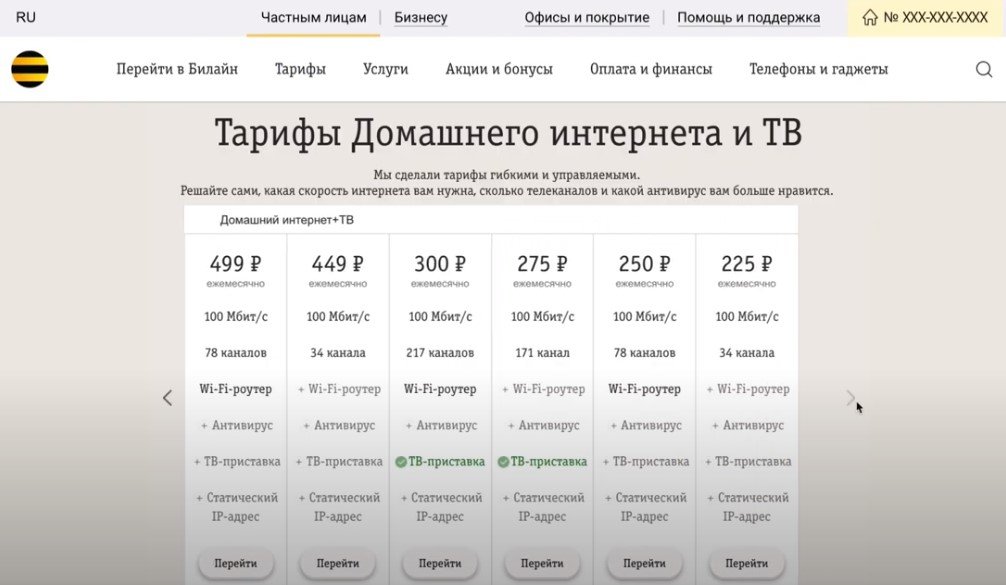 >
>
- एकं शुल्कं चित्वा “Connect” इति बटन् नुदन्तु ।
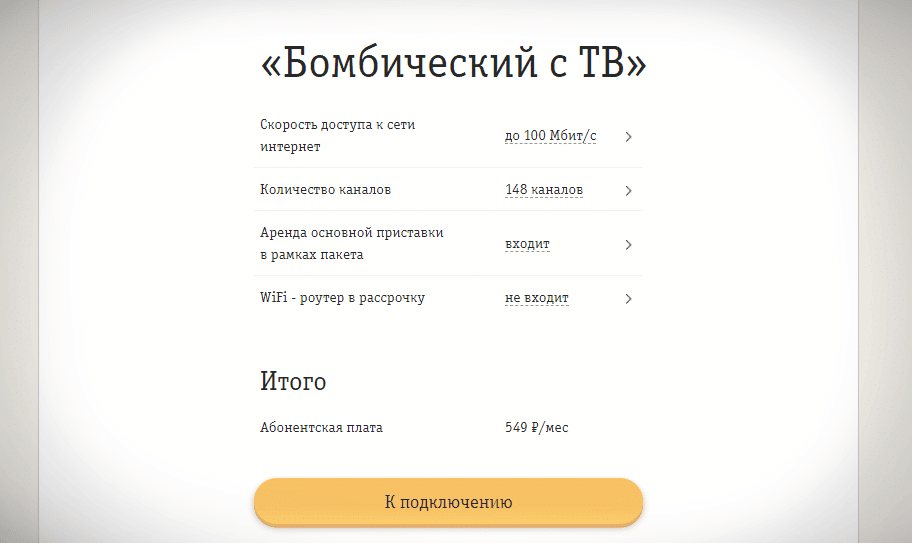
- अग्रिमे पृष्ठे “Already have a prefix” (यदि अस्ति) नुदन्तु । तत्क्षणमेव MAC पतां तथा क्रमाङ्कस्य (S/N अथवा क्रमाङ्कस्य) अन्तिमानि ४ वर्णाः प्रविश्य, “Check Settings” नुदन्तु ।
- एतत् दत्तांशं कुतः प्राप्तुं शक्यते ? टीवी-पेटिकायाः पृष्ठभागे ।

यदि उपसर्गः अद्यापि न क्रीतः तर्हि भवान् तेषां कार्यालयेन सह सम्पर्कं कृत्वा Beeline इत्यस्मात् भाडेन दातुं शक्नोति।
Beeline TV इत्यस्य Smart TV इत्यनेन सह संयोजनम्
आधुनिकटीवीषु पूर्वमेव आवश्यकसाधनं भवति, येन तेषां स्वामिनः प्रत्यक्षतया वाई-फाई-जालद्वारा अन्तर्जालसङ्गणकेन सह सम्बद्धाः भवितुम् अर्हन्ति । अस्मिन् सन्दर्भे भवद्भिः केवलं आवश्यकं कार्यक्रमं संस्थापनं करणीयम् ।
LG SMART TV इत्यनेन Beeline इत्यनेन सह मिलित्वा
एलजी इत्यनेन केवलं ४ वर्षपूर्वमेव एतत् विशेषतायुक्तानि टीवी-निर्माणं आरब्धम् । अतः यदि भवतः २०१६ तः पूर्वं संयोजितं मॉडल् अस्ति तर्हि भवतः टीवी-पेटी क्रेतव्या भविष्यति । अन्येषु सति निर्देशान् अनुसृत्य ।
- स्वस्य टीवीं अन्तर्जालसङ्गणकेन सह संयोजयन्तु।
- “Smart TV” – “Your profile” – “Registration” इति मेनू मध्ये गत्वा स्वस्य खाते प्रवेशं कुर्वन्तु अथवा पञ्जीकरणं कुर्वन्तु । स्वस्य ई-मेलं प्रविशतु।
- तदनन्तरं रिमोट् कण्ट्रोल् (गृहेण सह) इत्यत्र “Home” इति बटनं नुदन्तु ।
- LG Content Store इत्यत्र प्रवेशं कुर्वन्तु : मुख्यमेनूमध्ये “Home” (Smart Home) इति मदं ।
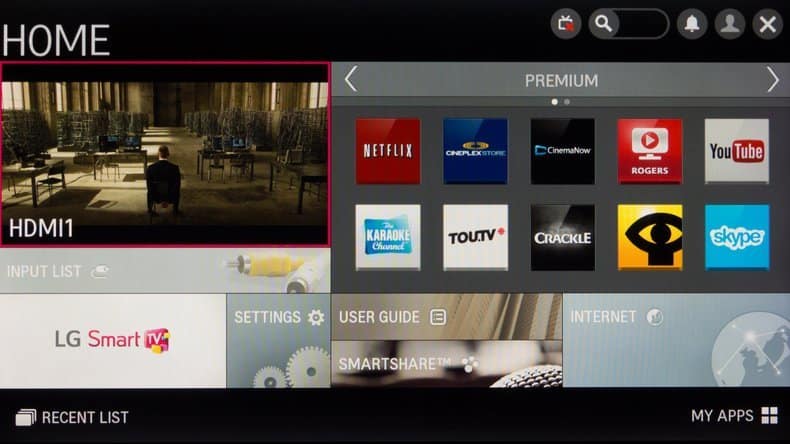
- Beeline TV अनुप्रयोगं अन्विष्य तत् संस्थापयन्तु।
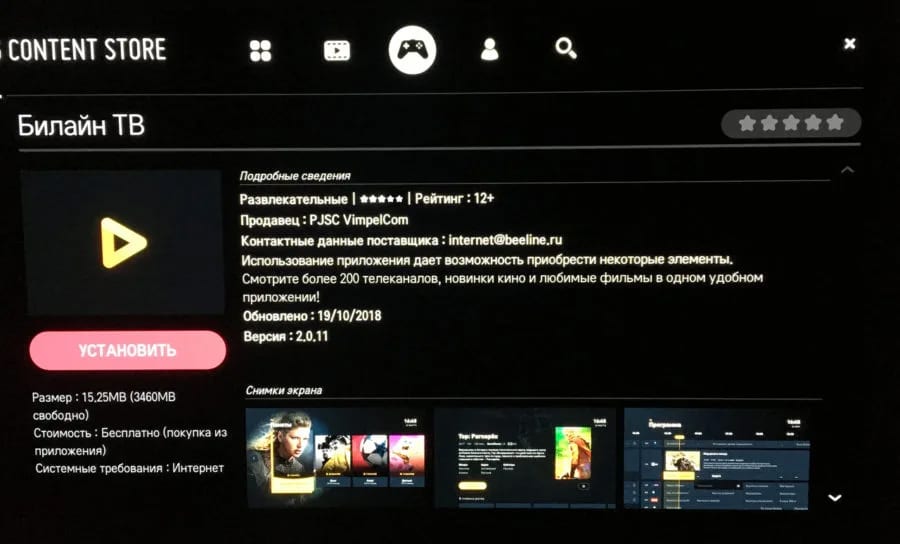
- एप्लिकेशनं प्रारम्भं कृत्वा उपयोगं कुर्वन्तु।
LG Smart TV मार्गेण अन्तर्जालसङ्गणकं कथं सम्बद्धं भवति, विडियो पश्यन्तु: https://youtu.be/6jIUgRWfcd4
Samsung इत्यनेन सह सम्बद्धः भवति
सर्वप्रथमं स्वस्य टीवीं अन्तर्जालसङ्गणकेन सह (Wi-Fi मार्गेण) संयोजयन्तु । एतत् कर्तुं सुलभम् अस्ति। “Network” विभागं गत्वा वायरलेस् संयोजनं चित्वा उपलब्धसंयोजनानां सूचीयां स्वस्य रूटरं अन्विष्य तत् विन्यस्यताम् । खैर, Samsung TV इत्यत्र Beeline IPTV द्रष्टुं भवतः आवश्यकता अस्ति:
- Smart Hub बटन् नुत्वा Samsung Smart TV मध्ये प्रवेशं कुर्वन्तु ।
- Samsung App इत्यत्र गत्वा Beeline TV इति एप्लिकेशनं अन्वेष्टुम्।
- तत् संस्थापयन्तु।
केषाञ्चन Samsung TV मॉडल् कृते Smart Hub निर्मातृणा अवरुद्धम् अस्ति । तस्य अनलॉक् कथं करणीयम् इति अधोलिखिते विडियो मध्ये दर्शितम् अस्ति: https://youtu.be/5hmP-sAsLmU
सङ्गणकद्वारा Beeline TV कथं द्रष्टुं शक्यते
बीलाइन टीवी सङ्गणके अपि द्रष्टुं शक्यते । यदि भवान् “गृह-अन्तर्जाल-टीवी”-सङ्कुलस्य ग्राहकः अस्ति, तर्हि शुल्के घोषितानां चैनलानां सम्पूर्णा सूची भवतः कृते उपलभ्यते (प्रसारणं सेट्-टॉप्-बॉक्स-द्वारा गन्तव्यम्) परन्तु यदि सेवाशुल्कं समये खाते न दत्तं तर्हि चैनलानां सूची २५ खण्डेषु न्यूनीभवति। Beeline TV सङ्गणकेन सह संयोजयितुं प्रक्रिया निम्नलिखितरूपेण अस्ति :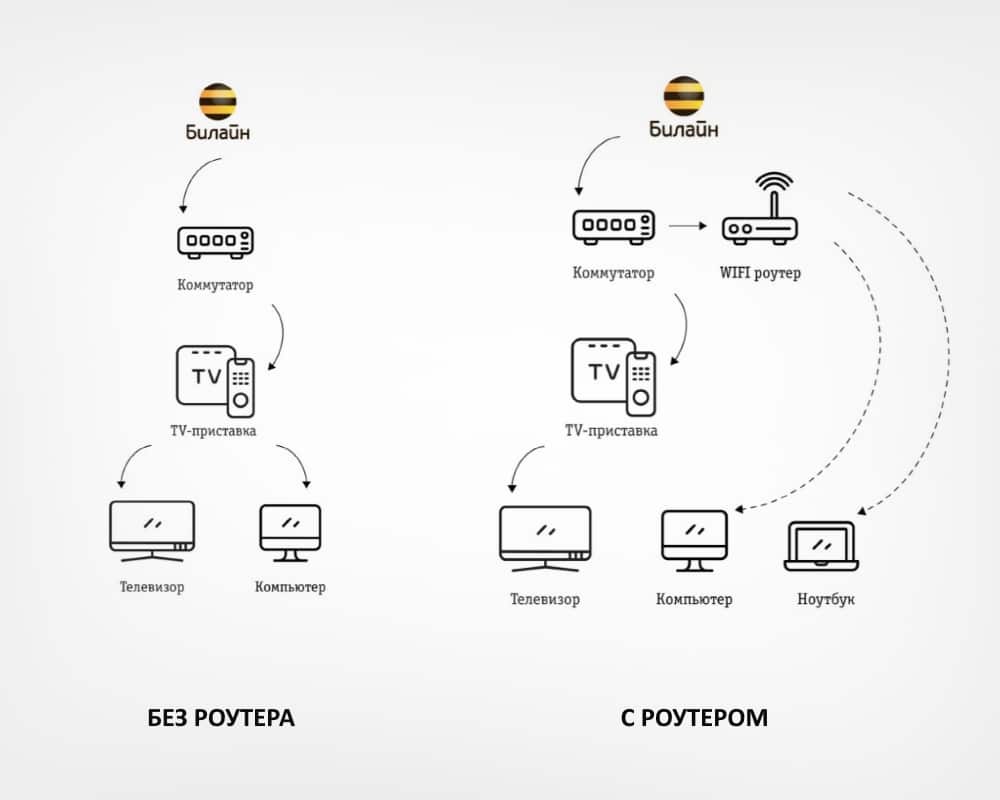 तदनन्तरं भवद्भिः VCL player अथवा IP-TV player (वैकल्पिकम्) संस्थापनीयम् । बहुमुखी सुलभं च VCL मीडिया प्लेयरं उपयोक्तुं वयं अनुशंसयामः। आधिकारिकस्थलात् भवन्तः तत् डाउनलोड् कर्तुं शक्नुवन्ति . सङ्गणके Beeline IPTV द्रष्टुं भवद्भिः अवश्यमेव:
तदनन्तरं भवद्भिः VCL player अथवा IP-TV player (वैकल्पिकम्) संस्थापनीयम् । बहुमुखी सुलभं च VCL मीडिया प्लेयरं उपयोक्तुं वयं अनुशंसयामः। आधिकारिकस्थलात् भवन्तः तत् डाउनलोड् कर्तुं शक्नुवन्ति . सङ्गणके Beeline IPTV द्रष्टुं भवद्भिः अवश्यमेव:
- संस्थापितं VLC प्लेयरं प्रारम्भं कुर्वन्तु।
- प्लेयर सेटिंग्स् प्रविष्टुं कीलसंयोजनं Ctrl+P नुदन्तु ।
- अधः वामे, सर्वाणि उपलब्धानि सेटिङ्ग्स् दर्शयितुं उत्तरदायी इति पेटी चिन्वन्तु ।
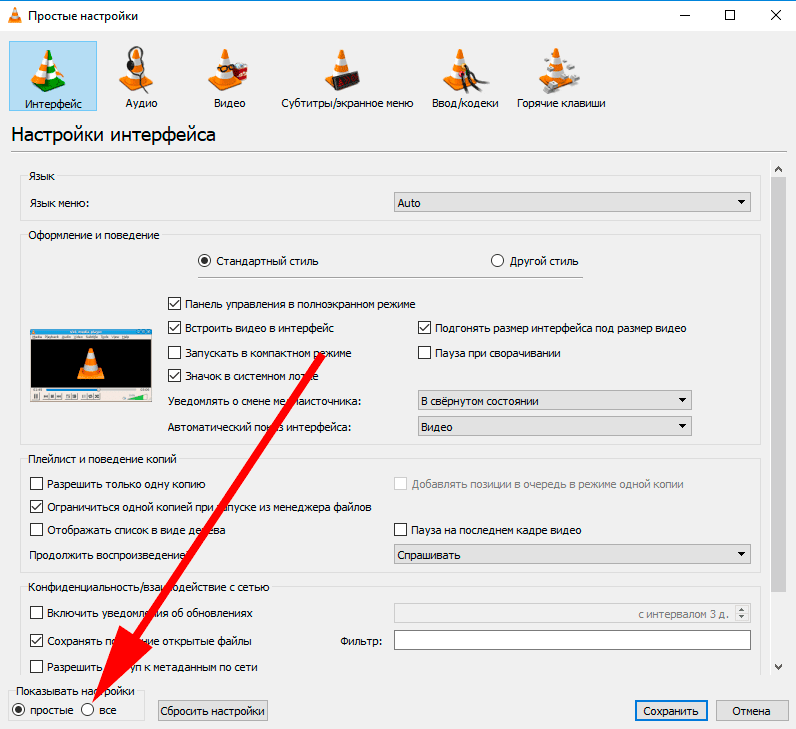
- वयं निम्नलिखितसेटिंग्स् कुर्मः: “Input / codecs” विभागे, “Network interface MTU” रेखायां, मूल्यं 1500 इति सेट् कुर्मः; “Network data cache” रेखायां “Advanced” विभागे, 3000 ms सेट् कुर्वन्तु; “Video” विभागे “Filters” उपविभागः अस्ति, यत्र “Deinterlacing” इति परीक्षितुं आवश्यकम् अस्ति ।
- वयं परिवर्तनं रक्षामः।
- प्लेयर् इत्यस्य मुख्यविण्डो मध्ये “Media” इति क्लिक् कृत्वा भवद्भिः “Open file” इति चित्वा स्वसङ्गणके प्लेलिस्ट् इत्यस्य स्थानं निर्दिष्टव्यम् ।
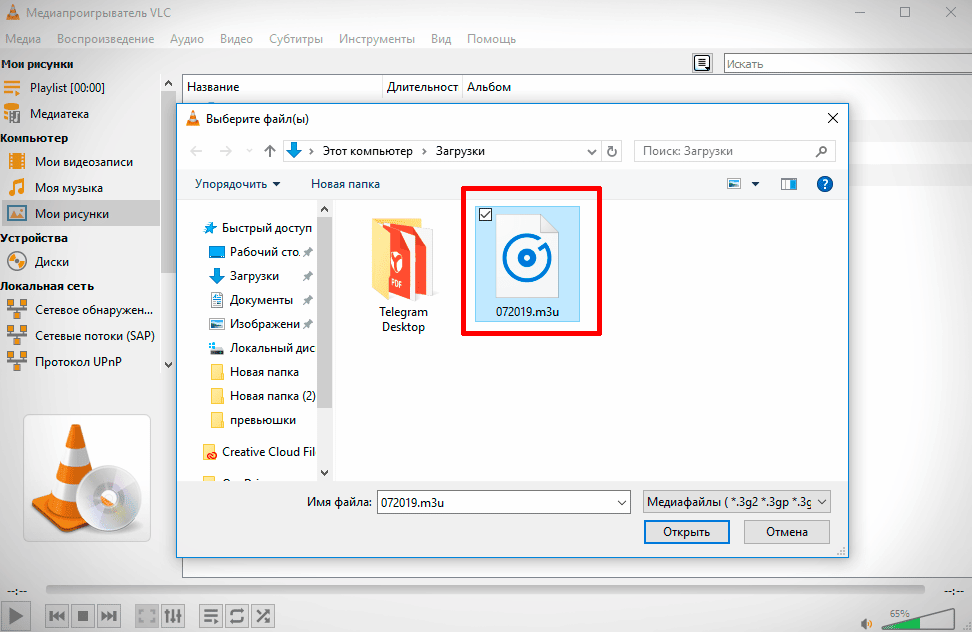
अस्मिन् क्षणे व्यावहारिकरूपेण Beeline IPTV प्लेलिस्ट् कार्यरताः नास्ति । अत्र अत्र च कतिपयेषु Beeline IPTV प्लेलिस्ट् मध्ये एकं डाउनलोड् कर्तुं शक्नुवन्ति .
कति टीवी-इत्येतत् संयोजितुं शक्यते ?
पञ्चपर्यन्तं यन्त्राणि संयोजयितुं शक्यते । इयं सेवा पृथक् सम्बद्धा अस्ति, तस्याः नाम “बहुकक्षम्” इति । लाभः अस्ति यत् सर्वेषु टीवी-मध्ये विडियो-रिकार्डिङ्ग्-विलम्ब-कार्यं च भवति ।
सम्भाव्यसमस्याः तेषां समाधानं च
मुख्यसमस्याः समाधानस्य च उपायाः अधोलिखिते सारणीयां प्रस्तुताः सन्ति ।नामः निर्णयः “No signal” इति सन्देशः दृश्यते अथवा केवलं कृष्णपर्दे । आउटलेट् तः पावर केबलं ५ सेकेण्ड् यावत् अनप्लग् कृत्वा सेट्-टॉप्-बॉक्स् पुनः आरभ्यताम्, ततः पुनः प्लग्-इन् कुर्वन्तु । यन्त्रस्य पूर्णतया लोड् भवितुं प्रतीक्ष्यताम्। चैनल् प्रथमं ३-५ सेकेण्ड् दर्शयति । बिम्बः जमति, वर्गेषु च क्षीणः भवति । पर्दायां रक्तक्रसः अस्ति । ध्वनिसमस्याः सन्ति। अन्तर्जालकेबल, सेट्-टॉप्-बॉक्सतः तारः अक्षुण्णः अस्ति वा इति सावधानीपूर्वकं पश्यन्तु । यदि दृश्यमानं क्षतिः नास्ति तर्हि सेट्-टॉप्-बॉक्स्, स्विच्, रूटर च ५ सेकेण्ड् यावत् आउटलेट्-तः अनप्लग् कृत्वा पुनः आरभ्यताम् । लिङ्क् अनुसृत्य पश्यन्तु यत् भवतः रूटरः सम्यक् विन्यस्तः अस्ति वा इति। सूचीतः स्वस्य रूटर मॉडल् चिनोतु, तस्य स्थापनार्थं अनुशंसाः पठन्तु च । यदि एतेन सहायता न भवति तर्हि उपसर्गं पुनः फ़्लैश कुर्वन्तु । एतत् कर्तुं उपरिष्टाद् योजनानुसारं ५ वारं पङ्क्तिबद्धरूपेण पुनः आरभ्यताम् यावत् स्क्रीन-उपरि गियर-चिह्नं न दृश्यते । परन्तु स्मर्यतां यत् ज्वलनस्य अनन्तरं ये कार्यक्रमाः कन्सोल् मध्ये आसन् ते सर्वे मेटिताः भविष्यन्ति । 8 (800) 700 80 00 इत्यत्र तकनीकीसमर्थनं सम्पर्कयन्तु। “अनलॉक् कर्तुं ठीकं नुदन्तु” इति शिलालेखः । अनलॉक् कर्तुं पिन कोड् प्रविष्टं कुर्वन्तु (इदं उपयोक्तृपुस्तिकायां निर्दिष्टम् अस्ति) । चैनलसूची चयनितशुल्केन सह न मेलति सुनिश्चितं कुरुत यत् भवतः योजनायां चैनल्स् समाविष्टाः सन्ति। एतत् कर्तुं IPTV tariffs पृष्ठं गत्वा पश्यन्तु यत् एतत् चैनलं भवद्भ्यः उपलभ्यते वा इति।
VimpelCom उच्चगुणवत्तायुक्तं IPTV डिजिटलदूरदर्शनं प्रदाति, यस्य समस्यानां सन्दर्भे, तकनीकीसमर्थनविशेषज्ञाः सर्वं शीघ्रं समाधानं कर्तुं साहाय्यं कुर्वन्ति। स्वस्य टीवी-माडलस्य आधारेण एकं विधिं चित्वा स्वगृहात् बहिः न गत्वा ऑनलाइन-टीवी-सम्बद्धं कुर्वन्तु ।








Здравствуйте! Очень информативная статья! Благодаря ей я подключил iptv у себя дома и очень доволен ;-). Схема очень пригодилось, т.к. я никогда не имел дела с такого рода услугами, но все же прочитав статью я много извлек полезного. Единственно что смутило это то что париться нужно очень долго, и стоимость. Порой стоимость услуг это грабеж. Но сейчас карантин и без хорошего фильма в хорошем качестве будет трудновато сидеть дома на самоизоляции. Так что лично я рекомендую) и советую всем читать до конца!!!